ユーザーズガイド NIKON MICRO-NIKKOR 55MM F-2.8
Lastmanualsはユーザー主導型のハードウエア及びソフトウエアのマニュアル(ユーザーガイド・マニュアル・クイックスタート・技術情報など)を共有・保存・検索サービスを提供します。 製品を購入する前に必ずユーザーガイドを読みましょう!!!
もしこの書類があなたがお探しの取扱説明書・マニュアル・機能説明・回路図の場合は、今すぐダウンロード。Lastmanualsでは手軽に早くNIKON MICRO-NIKKOR 55MM F-2.8のユーザマニュアルを入手できます。 NIKON MICRO-NIKKOR 55MM F-2.8のユーザーガイドがあなたのお役に立てばと思っています。
NIKON MICRO-NIKKOR 55MM F-2.8のユーザーガイドをLastmanualsがお手伝いします。

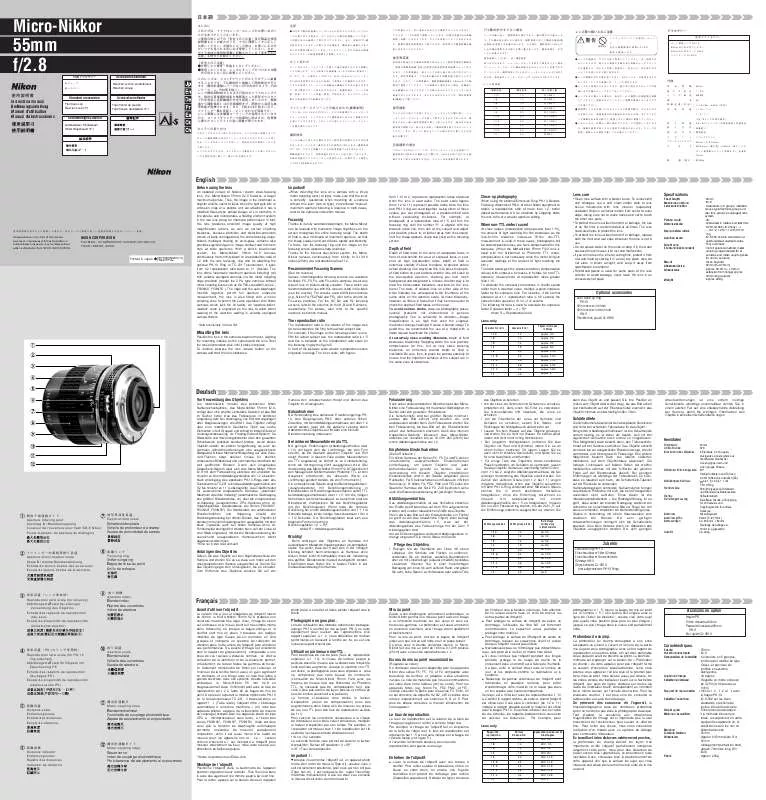
この製品に関連したマニュアルもダウンロードできます。
 NIKON MICRO-NIKKOR 55MM F-2.8 ANNEXE 58 (2615 ko)
NIKON MICRO-NIKKOR 55MM F-2.8 ANNEXE 58 (2615 ko)
 NIKON MICRO-NIKKOR 55MM F-2.8 ANNEXE 125 (2615 ko)
NIKON MICRO-NIKKOR 55MM F-2.8 ANNEXE 125 (2615 ko)
マニュアル抽象的: マニュアル NIKON MICRO-NIKKOR 55MM F-2.8
詳しい操作方法はユーザーガイドに記載されています。
[. . . ] 4 付属のソフトウェアをイン ストールします P. [. . . ] 14 ワイヤレス転送モードの 利用準備をします P. 24
USB 接続で
画像をパソコンに転送して表 P. ネットワーク情報の設定
ネットワーク情報の設定画 面が表示されたら、 接続先の パソコンの無線 LAN 情報を 確認の上、 正しく入力してく ださい。
各入力項目の詳細は、使用説明書の 135 ~ 136 ページをご覧ください。 入力項目に値が自動的に表示された場合は、その値を使用してください。
4. ワイヤレスプリンタ-の設定
接続先のパソコンにプリンターが接続されている 場合は、ポップアップからプリンターを選択し、プ リンターの接続先名を入力します。カメラからパソ コン経由で無線でプリントできるようになります。 接続先のパソコンにプリンターが接続されていな い場合は、何も選択・入力せず、 [次へ]をクリッ クします。 カメラにプリンターが接続されている場合も、プリ ンターが接続されていない場合も、カメラにはパソ コン用とプリンター用の 2 つの「接続先」が設定されます。
設定した接続先情報の管理 (名前の変更、 削除など) については、 使用説明書の 139 ペー ジをご覧ください。 ワイヤレス転送モードでの画像の転送方法(無線でプリントする場合を含む)について は、使用説明書の 140 ~ 148 ページをご覧ください。
付 属 の ソ フ ト ウ ェ ア を イ ン ス ト I ル し ま す
25
USB 接続で
画像をパソコンに転送して表示します
画像転送時の電源について
カメラからパソコンに画像を転送するときは、確実に電源を供給できる AC アダ プターキット EH-62C(別売)のご使用をおすすめします。その他の AC アダプ ターは絶対に使用しないでください。 ワイヤレス転送モードでの画像転送については、 使用説明書の 140 ページをご覧 ください。
Windows 98SE/Me/2000 Professional をお使いの場合
注意
カメラとパソコンの通信方式を「Mass Storage」に設定してください。 通信方式の設定については、24 ページをご覧ください。 通信方式を確認したら、カメラの電源を OFF にします。
カメラの電源を OFF にします。
• SD メモリーカードに記録した画像を転送す る場合には、画像が記録されている SD メモ リーカードをカメラに入れます。
画 像 を パ ソ コ ン に 転 送 し て 表 示 し ま す
カメラと起動済みのパソコンを、 専用 USB ケーブル UC-E6 で下 図のように接続します。
専用 USB ケーブル UC-E6 ※ USB ハブに接続した場合の動作は保証しておりません。 USB ケーブルをカメラに接続する際は、端子の挿入方向をよく確認してまっすぐに 差し込みます。無理な力を加えないでください。また、端子を引き抜くときも同様 です。無理な力を加えずにまっすぐ引き抜いてください。
26
カメラの電源を ON にすると、パソコンのモニター画面に PictureProject Transfer が表示されます。 [転送]ボタンをクリックすると、画像の転送が開始されます。
• 内蔵メモリに記録されているすべての画像がパソコンに転送されます。 • カメラに SD メモリーカードを入れている場合は、 SD メモリーカードに記 録されているすべての画像がパソコンに転送されます。
Windows
カメラの電源を ON にしたときのご注意
注意
• Windows の場合は、 「新しいデバイスの検出」が起動する場合があ ります。その場合は[キャンセル]をクリックして、ウィザードを 終了してください。 • Mac OS X の場合は、iPhoto が起動することがあります。その場合 は、iPhoto を終了してください。 画 像 を パ ソ コ ン に 転 送 し て 表 示 し ま す
Windows XP の自動再生
カメラの電源を ON にすると、 「リムーバブルディスク」 (ま た は カ メ ラ 名)ダ イ ア ロ グ が 表 示 さ れ ま す。 [PictureProject コンピュータにあるフォルダに画像を コピーする]を選択し、 [OK]ボタンをクリックすると、 PictureProject が起動します。 常に PictureProject Transfer 画面の [ 転送] ボタンで画像 を転送する場合は、 [この動作には常にこのプログラムを使う]にチェッ クを入れることをおすすめします。 PictureProject Transfer が起動しない場合は、 PictureProject ソフトウェア使 用説明書 CD-ROM の「デバイス登録」をご覧ください。
27
画像の転送が終わると、 パソコンの画面に PictureProject が表示 されます。
Windows
画像転送中のご注意
画 像 を パ ソ コ ン に 転 送 し て 表 示 し ま す
注意
画像の転送中は、 • USB ケーブルを抜かないでください。 • カメラの電源を OFF にしないでください。 • バッテリーや AC アダプターキットの電源コードを抜かないでくださ い。 • SD メモリーカードを取り出さないでください (SD メモリーカード使 用時) 。 カメラおよびパソコンが正常に作動しなくなる場合があります。
28
PictureProject について
PictureProject の主な機能は次のとおりです。
整理ボタン 整理モードでは、 PictureProject に登録 されている写真を表示したり、 整理す ることができます。 編集ボタン 編集モードでは、 選択した写真の明る さや色合いを補正したり、 写真の一部 を切り取ること(トリミング)ができ ます。
アルバム一覧 アルバム一覧では、 PictureProject に登 録されている写真のフォルダやアル バムが表示されます。
デザインボタン デザインモードでは、 アルバムの写真 をいろいろなレイアウトに並べ換え ることができます。
写真表示エリア 写真表示エリアでは、 アルバム一覧で選択されているフォル ダやアルバムに登録されている写真が表示されます。
この他に、写真の印刷、メール送信、スライドショーやディスク作成(Macintosh の場合は Mac OS X Version10. 2. 8 以降のみ)なども行うことができます。
画 像 を パ ソ コ ン に 転 送 し て 表 示 し ま す
29
カメラとパソコンの接続を終了します。
画像の転送が完了し、PictureProject に転送した画像が表示されたら、カメ ラとパソコンの接続を外すことができます。
USB 通信方式が「PTP」の場合:
転送が完了したら、カメラの電源を OFF にして、USB ケーブルを抜いてく ださい。
USB 通信方式が「Mass Storage」の場合:
転送が完了したら、必ず次の操作を行ってから、カメラの電源を OFF にし て、USB ケーブルを抜いてください。
Windows XP Home Edition/Professional の場合
パソコン画面右下の[ハードウェアの安全な取 り外し]アイコンをクリックして、 「USB 大容量 ※ を安全に取 記憶装置デバイス-ドライブ(E:) り外します」を選択してください。
Windows 2000 Professional の場合
パソコン画面右下の[ハードウェアの取り外し または取り出し] アイコンをクリックして、 「USB 大容量記憶装置デバイス-ドライブ(E:)※を停 止します」を選択してください。
画 像 を パ ソ コ ン に 転 送 し て 表 示 し ま す
Windows Me の場合
パソコン画面右下の [ハードウェアの取り外し] アイコンをクリックして、 「USB ディスク-ドラ ※ イブ(E:) の停止」を選択してください。
Windows 98SE の場合
マイコンピュータの中の「リムーバブル ディス ク」上でマウスを右クリックして「取り出し」 を選択してください。
※ 「ドライブ(E:) 」の E はご使用のパソコンによっ て異なります。
Mac OS X の場合
デスクトップ上の [NO_NAME] アイコンをゴミ 箱に捨ててください。
30
これで、MICRO-NIKKOR 55MM F-2. 8/P2 の簡単操作ガイドは終了です。 カメラとワイヤレス転送モードの詳しい使用方法は、使用説明書をご覧くださ い。 PictureProject の詳しい使用方法は、 PictureProject ソフトウェア使用説明書 CDROM をご覧ください。
PictureProject ソフトウェア使用説明書を読むには
PicutreProject ソフトウェア使用説明書は、付属の PictureProject ソフトウェア使 用説明書 CD-ROM に入っています。 パソコンを起動し、 付属の PictureProject ソフトウェア使用説明書 CD-ROM を パソコンのCD-ROMドライブに挿入します。 [Nikon] フォルダを開きます。
• Windows の場合 [マイコンピュータ]アイコンをダブルクリックしてウィンドウを開き、その 中の CD-ROM ドライブ (Nikon) アイコンをダブルクリックすると、 Nikon フォ ルダが開きます。 • Macintosh の場合 デスクトップ上の CD-ROM(Nikon)アイコンをダブルクリックすると、Nikon フォルダが開きます。
画 像 を パ ソ コ ン に 転 送 し て 表 示 し ま す
[Nikon] フォルダの中の [INDEX. pdf] アイコンをダブルクリックします。
PicutreProject ソフトウェア使用説明書の言語選択ページが表示されます。 言語に カーソルをあててクリックすると、見出し(INDEX)のページが表示され、それ ぞれの見出しをクリックすると、該当ページが表示されます。
31
付属ソフトウェアの動作環境
Windows
CPU Pentium 300MHz 相当以上 Windows XP Home Edition/Professional、 Windows 2000 Professional、 Windows Millennium Edition(Me) 、 Windows 98 Second Edition(SE) • Wireless Camera Setup Utility 1. 0 をお使いの場合は、 Windows XP Home Edition/Professional(SP1 以上、SP2 を推奨)が必要 (すべてプリインストールされているモデルに対応) インストール時:60MB 以上の空き容量
OS
ハードディスク
メモリ(RAM) 64MB 以上の空きメモリ モニター解像度 その他 800 × 600 ドット以上、16 ビットカラー(High Color)以上 すべて USB ポートが標準装備されているモデルに対応
Macintosh
OS Mac OS X(ただし Version 10. 1. 5 以降) • ディスク作成機能および製本機能をお使いの場合は、Mac OS X 10. 2. 8 以降が必要 • Wireless Camera Setup Utility 1. 0 をお使いの場合は、Mac OS X 10. 3 以降が必要 インストール時:60MB 以上の空き容量
ハードディスク
メモリ(RAM) 64MB 以上の空きメモリ モニター解像度 その他 800 × 600 ドット以上、16 ビットカラー(High Color)以上 すべて USB ポートが標準装備されているモデルに対応
インターネットをご利用の方へ
• デジタルカメラなどのカメラ製品の情報やオンラインアルバム、オンラインショッ ピングなど、デジタルカメラと写真の楽しみを広げるホームページです。 http://www. nikon-image. com • 対応 OS の最新情報、 ソフトウェアのアップデート、 使用上のヒントなど、 最新の製 品テクニカル情報は下記のアドレスでご案内しています。 http://www. nikon-image. com/jpn/support/index. htm • カスタマー登録は下記のホームページからも行えます。 https://reg. nikon-image. com/
Printed in Japan TR5I01000301(10) 6MA10710-- [. . . ] ネットワーク情報の設定
ネットワーク情報の設定画 面が表示されたら、 接続先の パソコンの無線 LAN 情報を 確認の上、 正しく入力してく ださい。
各入力項目の詳細は、使用説明書の 135 ~ 136 ページをご覧ください。 入力項目に値が自動的に表示された場合は、その値を使用してください。
4. [. . . ]
NIKON MICRO-NIKKOR 55MM F-2.8ダウンロード上のご注意
Lastmanualsはユーザー主導型のハードウエア及びソフトウエアのマニュアル(ユーザーガイド・マニュアル・クイックスタート・技術情報など)を共有・保存・検索サービスを提供します。
お探しの書類がなかったり、不完全だったり、言語が違ったり、モデル名や言語が説明と違う場合など、いかなる場合でもLastmanualsはその責を負いません。またLastmanualsは翻訳のサービスもしていません。
規約に同意して「マニュアルをダウンロード」をクリックすればNIKON MICRO-NIKKOR 55MM F-2.8のマニュアルのダウンロードが開始されます。
